


Uma tabela de resumo, também denominada de tabela dinâmica, utiliza grupos e estatísticas para transformar seus dados brutos em um formato mais acessível. Você pode usar uma tabela de resumo para calcular contagens e estatísticas - incluindo soma, média, mínimo, máximo, mediana e percentil - para categorias exclusivas em seus dados usando os campos de número em seu conjunto de dados. O mesmo campo numérico pode ser utilizado várias vezes para calcular todas as estatísticas disponíveis. Criar subgrupo e classificar as feições permitem que você explore mais seus dados para obter informações que não estão disponíveis no formato de tabela bruto.
Exemplo
Um pesquisador de marketing está planejando uma campanha para promover faculdades com alto retorno de investimento. Como parte da pesquisa, ela cria uma tabela de resumo mostrando o custo médio das faculdades para cada região nos Estados Unidos para ver como os custos se comparam entre as regiões.
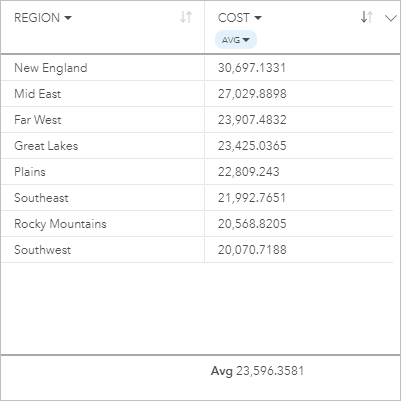
Criar uma tabela de resumo
Para criar uma tabela de resumo, conclua as seguintes etapas:
- Selecione os campos para exibir na tabela de resumo.
Não há limite para o número de campos que podem ser utilizados em uma tabela de resumo. Os campos de número, taxa/proporção e string são suportados em tabelas de resumo. Se você usar um campo de localização, o campo de exibição será usado na tabela de resumo. Campos de data/hora não podem ser utilizados em tabelas de resumo.
Dica:
Você pode procurar por campos utilizando a barra de pesquisa no painel de dados.
- Arraste os campos selecionados na área da Tabela em um novo cartão para criar a tabela de resumo.
Dica:
Você também pode criar tabelas de resumo utilizando o botão Tabela acima do painel de dados ou o botão Tipo de visualização  em um cartão existente. Apenas visualizações compatíveis (incluindo mapas, gráficos ou tabelas) são listadas no menu Tipo de visualização.
em um cartão existente. Apenas visualizações compatíveis (incluindo mapas, gráficos ou tabelas) são listadas no menu Tipo de visualização.
Anotações de uso
Você pode escolher uma estatística resumida para cada campo de número ou taxa/proporção sendo resumido. As estatísticas disponíveis são soma, mínimo, máximo, média, mediana e percentil. Você pode personalizar a estatística de percentil usando a caixa de texto no menu. Por exemplo, para visualizar o percentil 90, digite 90 na caixa de texto.
Anotação:
As estatísticas de mediana e percentual não estão disponíveis para certas camadas de feições remotas. Se a sua camada de feição remota não suportar mediana ou percentil, você poderá copiar a camada para seu livro de tarefas.
A estatística escolhida é calculada para cada linha na tabela de resumo, bem como para todo o conjunto de dados. A estatística do conjunto de dados é exibida como um rodapé na tabela de resumo.
A estatística do conjunto de dados é calculada utilizando o conjunto de dados bruto, ao invés dos valores da tabela de resumo. Esta distinção é mais importante para a estatística de média. Por exemplo, se você tiver um conjunto de dados com 10.000 feições e criar uma tabela de resumo com 5 linhas, a média do conjunto de dados é calculada usando todas as 10.000 feições, em vez de calcular a média das 5 linhas na tabela.
Use o botão Tipo de visualização  para alternar diretamente entre uma tabela de resumo e outras visualizações, como um gráfico de barras ou tabela de referência. As opções do tipo de visualização dependem dos campos usados para criar a tabela de resumo.
para alternar diretamente entre uma tabela de resumo e outras visualizações, como um gráfico de barras ou tabela de referência. As opções do tipo de visualização dependem dos campos usados para criar a tabela de resumo.
Utilize o botão Inverter cartão  para visualizar o verso do cartão. A guia Informações do cartão
para visualizar o verso do cartão. A guia Informações do cartão  fornece informações sobre os dados no cartão e a guia Exportar dados
fornece informações sobre os dados no cartão e a guia Exportar dados  permite que os usuários exportem os dados do cartão.
permite que os usuários exportem os dados do cartão.
Quando você cria uma tabela de resumo, um conjunto de dados resultante  com os campos de número e string utilizados para criar a tabela é adicionado ao painel de dados. Você pode utilizar o conjunto de dados de resultado para localizar respostas com análise não espacial utilizando o botão Ação
com os campos de número e string utilizados para criar a tabela é adicionado ao painel de dados. Você pode utilizar o conjunto de dados de resultado para localizar respostas com análise não espacial utilizando o botão Ação  .
.
Anotação:
Se você precisar adicionar um campo calculado a uma tabela de resumo, o campo deve ser calculado no conjunto de dados original usado para criar a tabela de resumo, não no conjunto de dados de resultado. O campo aparecerá no conjunto de dados de resultado após ser adicionado à tabela de resumo.